STAMP є надбудовою з відкритим кодом для PowerPoint 2010 (іPowerPoint 2007) для підпису чи створення підзаголовків для відео та аудіофайлів, що входять у вашу презентацію. Підпис, як і зображення, може бути доданий для опису частини відео чи аудіо, що відтворюється. Субтитри аудіо та відеофайлів зручні у багатьох ситуаціях. Можливо, ви захочете записати відео чи аудіо перед тим, як представити свої пункти людям з різним діалектом. Тож вони можуть легко зрозуміти, про що говорять у відео чи аудіо, які ви представляєте.
Він пропонує простий спосіб додавання субтитрів увставлені аудіо та відео файли. У ньому представлено медіаплеєр з базовими елементами відтворення та навігації для вибору частини аудіо / відео для додавання опису. Ви можете додавати підписи до вставленого відео / аудіо, не турбуючись про їх сортування в порядку, оскільки він може сортувати всі додані підписи відповідно до визначених строків одним натисканням кнопки.
Після встановлення надбудови перейдіть до Insertна вкладці аудіо- чи відеофайлів у слайд. Після додавання виберіть вставлений медіа-файл і на вкладці Відеоінструменти чи Аудіоінструменти в групі Підписи натисніть Додати підписи.

З'явиться діалогове вікно STAMP з проханням встановити початокі кінцева точка підпису. Ви можете відтворити / призупинити медіа-файл, щоб зафіксувати час, коли потрібні підписи. Найкращий спосіб встановити час - призупинити відтворення там, де ви хочете почати додавати підписи, і натисніть кнопку Встановити час початку. Так само ви можете дотримуватися цього, щоб встановити час закінчення підпису. Після додавання підпису натисніть кнопку Додати підпис, щоб вставити новий. Дотримуйтесь тієї ж процедури додавання інших підписів, щоб забезпечити синхронізацію з A / V відтворенням.
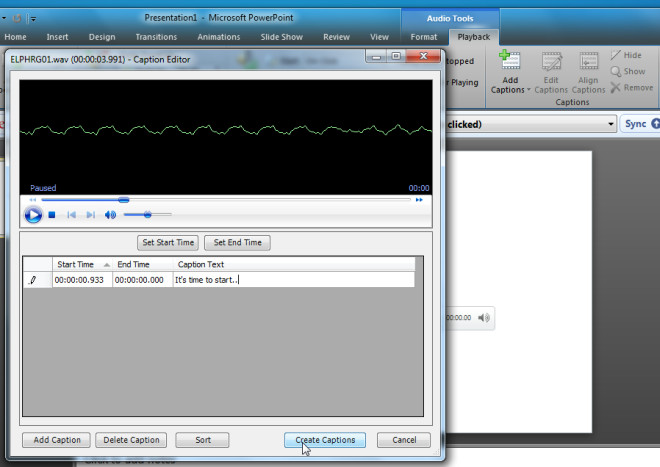
Опція редагування підписів у групі підписів дозволяє вамбудь-коли редагуйте вставлені підписи. Після того, як ви змінили час початку та закінчення або текст підпису, натисніть Оновити підписи. Оскільки він може сортувати підписи відповідно до визначених термінів, натисніть Сортувати, щоб отримати заголовки в порядку.
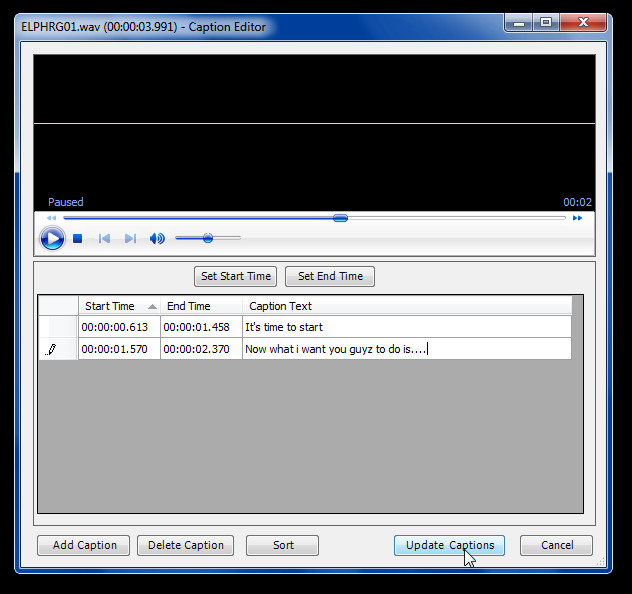
Перш ніж позначити презентацію як завершену, перевірте синхронізацію підписів із вставленим аудіо- чи відеофайлом, запустивши слайд-шоу. Він підтримує PowerPoint 2007 та PowerPoint 2010.
Завантажте STAMP













Коментарі